Parfois, vous pouvez rencontrer des soumissions accidentelles ou des messages qui nécessitent des modifications supplémentaires de l'e-mail, et le rappel d'un e-mail envoyé devient nécessaire. Dans ce contexte, nous vous présentons un guide complet sur la façon de rappeler les e-mails dans l'application Outlook. Avec le rappel de message, le message que vous avez envoyé est récupéré dans les boîtes mail des destinataires qui ne l'ont pas encore ouvert. Vous pouvez également le remplacer par un message alternatif. Par exemple, si vous oubliez d'inclure une pièce jointe, vous pouvez essayer d'annuler le message, puis d'envoyer un message de remplacement avec la pièce jointe.
Dans le bureau Outlook, vous pouvez annuler l'envoi d'un e-mail si vous agissez rapidement. Nous vous montrerons comment rappeler un message électronique dans Outlook, expliquerons les exigences à remplir et proposerons une méthode alternative à utiliser au cas où les choses tourneraient mal. Vérifier Comment annuler l'envoi et modifier des messages sur iPhone pour gérer efficacement vos conversations.
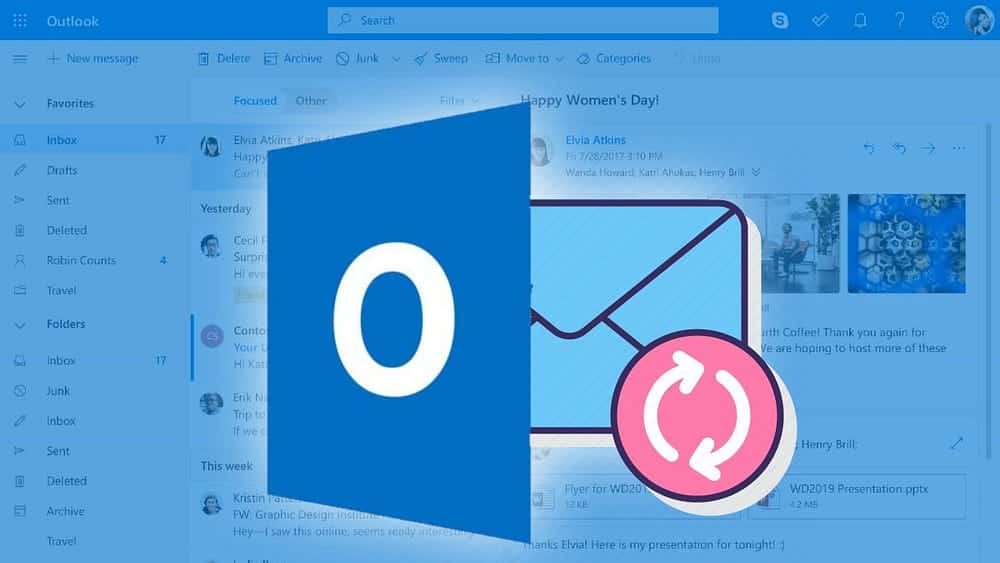
Comment rappeler un e-mail dans Outlook
Il est facile de demander un rappel dans un message Outlook. La question de savoir si cette demande sera complétée avec succès ou non est une autre question que nous aborderons dans la section suivante. Pour rappeler un e-mail dans Outlook :
- Dans Outlook, accédez à un dossier Éléments envoyés de la partie latérale.
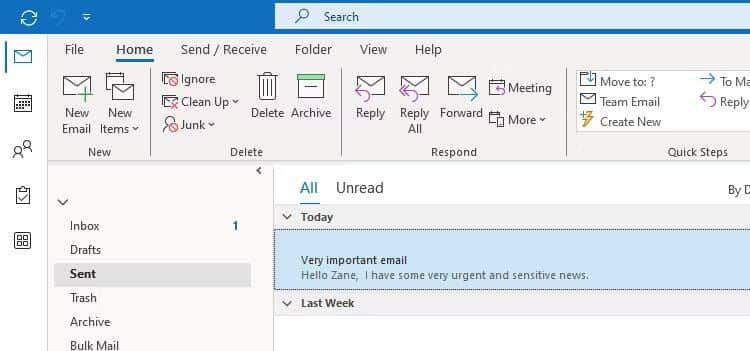
- Recherchez le message envoyé que vous souhaitez rappeler et double-cliquez dessus pour l'ouvrir dans une nouvelle fenêtre.
- Dans le menu supérieur, cliquez sur Fichier.

- Cliquez Renvoyer ou rappeler -> Rappeler ce message
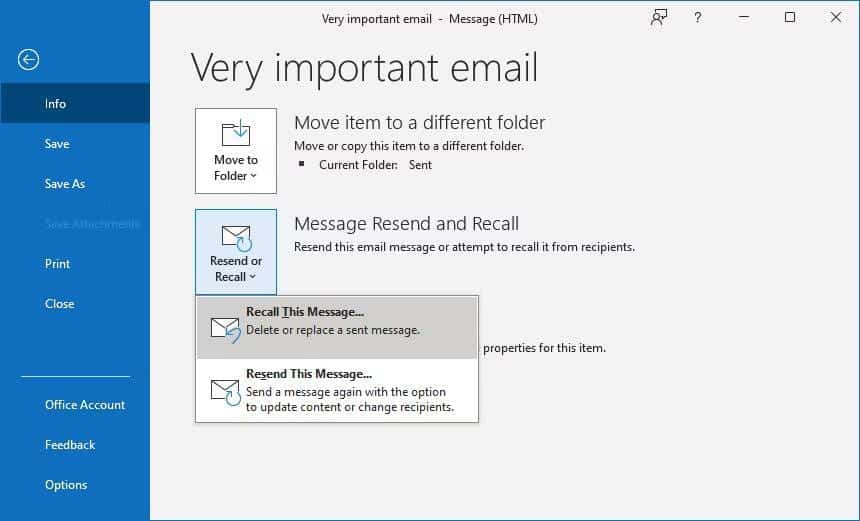
- Dans la nouvelle fenêtre, cliquez sur Supprimer les versions non lues de ce message Pour supprimer complètement l'e-mail de la boîte de réception du destinataire. Vous pouvez également sélectionner Supprimez les copies non lues et remplacez-les par un nouveau message Si vous souhaitez envoyer un contenu de courrier électronique différent au lieu du message d'origine.
- En option, vous pouvez sélectionner Prévenez-moi si le rappel réussit ou échoue pour chaque destinataire. Cette option vous enverra par courrier électronique le résultat de chaque tentative de rappel.
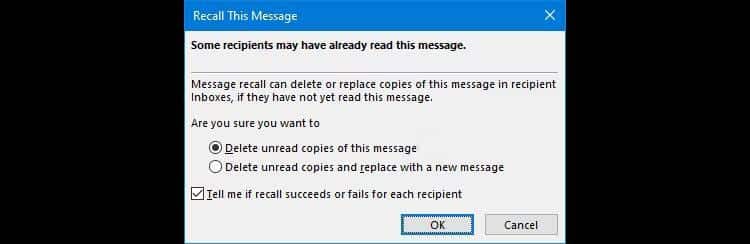
- Lorsque vous êtes prêt, cliquez sur OK pour envoyer une demande à l'adresse du destinataire demandant à votre client de messagerie de supprimer l'e-mail d'origine.
Quelles sont les conditions requises pour annuler l’envoi d’un e-mail dans Outlook ?
Vous pouvez rappeler un message électronique uniquement si vous et vos destinataires utilisez un compte Microsoft Exchange, et cette tâche est plus susceptible de fonctionner si vous faites partie de la même organisation. Les comptes MAPI et POP ne sont pas pris en charge. Pour vérifier le type de compte de messagerie dont vous disposez :
- Cliquez Fichier dans le menu du haut.
- Cliquez Paramètres du compte -> Paramètres du compte.
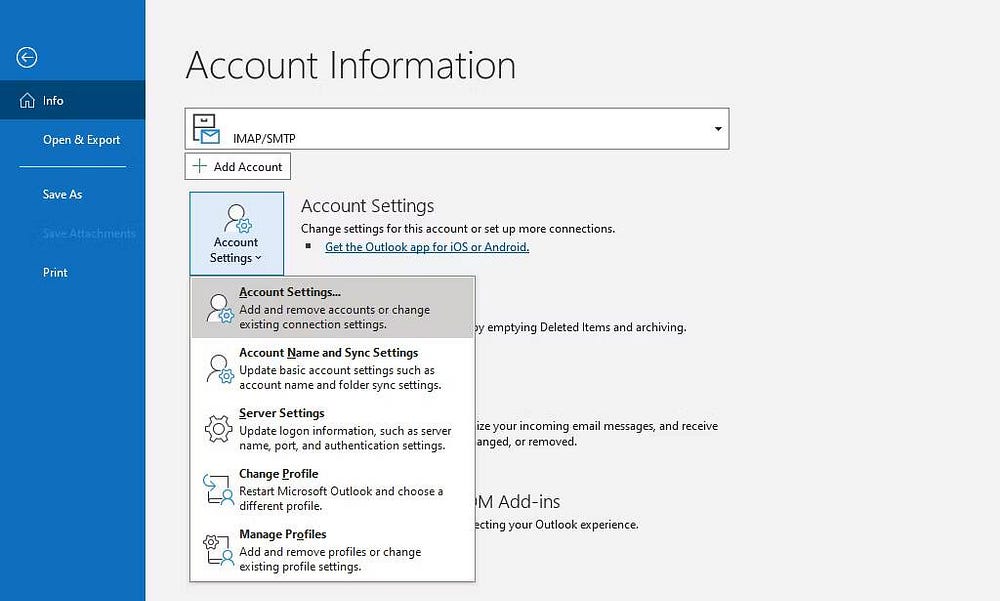
- Vous devez sélectionner l'onglet Email. Utiliser une colonne Nom Pour trouver votre compte de messagerie actif. Affiche une colonne Type Type de compte.
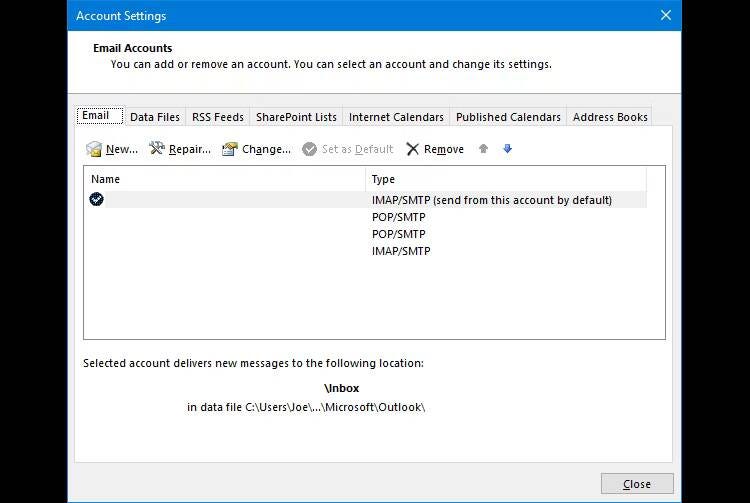
Compte tenu de cette limitation, le rappel ne fonctionnera pas sur les e-mails que vous avez envoyés en dehors de votre organisation, par exemple vers un compte Gmail ou Yahoo. En effet, une fois que l’e-mail quitte votre serveur interne, vous n’avez plus aucun contrôle sur celui-ci. Il n’existe pas de règle universelle stipulant qu’un serveur de messagerie doit se conformer à une assignation à comparaître ; En fait, il ne sera même pas traité.
Même si vous et le destinataire êtes sur le même serveur Exchange, cela ne garantit pas que le rappel réussira.
Plus important encore, le destinataire doit ouvrir le rappel avant d'ouvrir le message d'origine. S'ils lisent d'abord le message original, que ce soit avant ou après la convocation, le message original restera dans leur boîte de réception. Même s'il recevra toujours une convocation l'informant que vous souhaitez supprimer le message original, il a le droit de décider s'il souhaite continuer.
Cependant, le rappel s'effectuera automatiquement en arrière-plan, sans que le destinataire ait besoin de lire la demande de rappel, si le traitement automatique des demandes de réunion, des réponses aux demandes de réunion et des sondages est activé dans ses paramètres Outlook. Ce paramètre peut être trouvé sur Fichier -> Options -> Courrier -> Suivi. Encore une fois, cela ne s'applique que si le destinataire n'a pas ouvert l'e-mail d'origine. S'il le fait, il restera dans sa boîte de réception quel que soit ce paramètre.
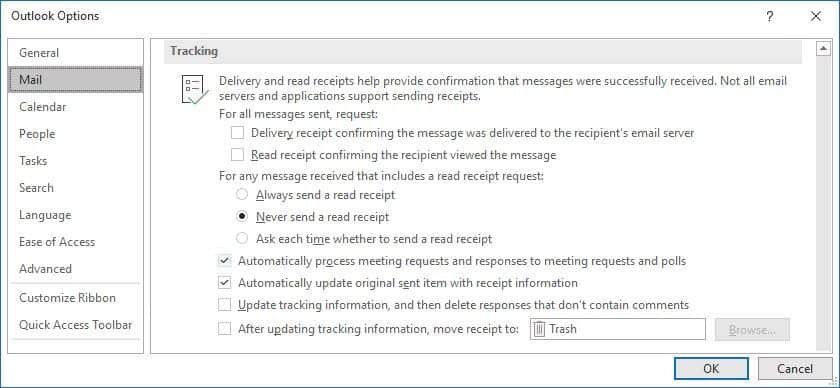
De plus, si le destinataire dispose d'une règle qui déplace votre e-mail d'origine de la boîte de réception vers un autre dossier, la demande de rappel échouera. De plus, si l'e-mail est envoyé vers une boîte de réception publique et que la demande de rappel est lue par une personne autre que le destinataire individuel prévu, le rappel échouera.
Enfin, les demandes de rappel ne peuvent pas être traitées si le destinataire consulte ses e-mails en dehors de l'application de bureau Outlook, comme l'application Web Outlook ou son appareil mobile.
Pour résumer, pour pouvoir appeler avec succès le courrier électronique, toutes ces conditions doivent être remplies :
- Vous et le destinataire devez être sur le même serveur Exchange.
- Le destinataire doit ouvrir le rappel avant de lire l'e-mail original.
- Le destinataire ne doit avoir aucune règle qui modifie ou déplace votre e-mail d'origine.
- Le destinataire doit ouvrir la demande de rappel via Outlook sur le bureau.
Comme vous pouvez le constater, un ensemble d'exigences très spécifiques doivent être remplies pour que votre rappel d'e-mail réussisse. Pour avoir les meilleures chances de succès, demandez un rappel rapidement, mais la démarche n’est pas infaillible. Vous devriez vous y fier en dernier recours. Vérifier Explorer la sécurité des modèles d'IA : analyse des attaques par injection de revendications et des protections.
Comment retarder l'envoi d'un e-mail dans Outlook au lieu d'un rappel
Si vous devez souvent annuler l'envoi d'un e-mail, il est préférable de prendre des précautions et de définir une règle dans Outlook pour retarder l'envoi de vos messages.
Cependant, techniquement, vous ne rappelez pas un e-mail, mais cela vous donne une courte fenêtre dans laquelle vous pouvez annuler l'e-mail envoyé. Pour créer une telle règle :
- Cliquez Fichier dans le menu du haut.
- Sélectionner Gérer les règles et les alertes.
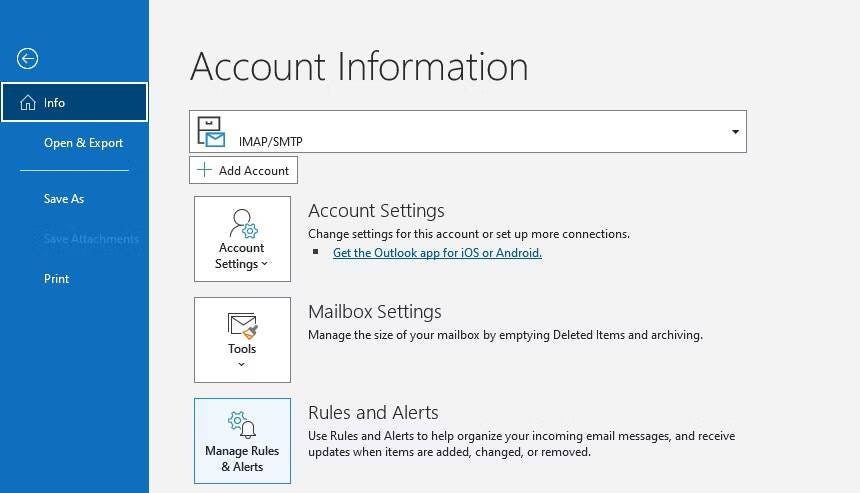
- Dans l'onglet Règles de messagerie, cliquez sur Nouvelle règle.
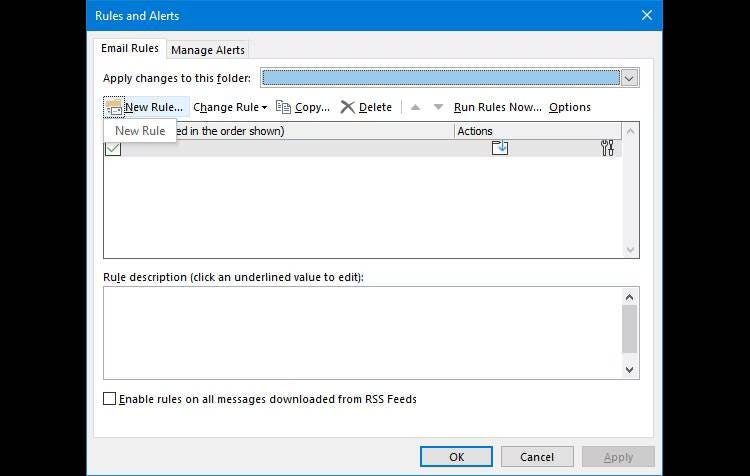
- Sélectionner Appliquer la règle aux messages que j'envoie, puis cliquez sur « Suivant ».
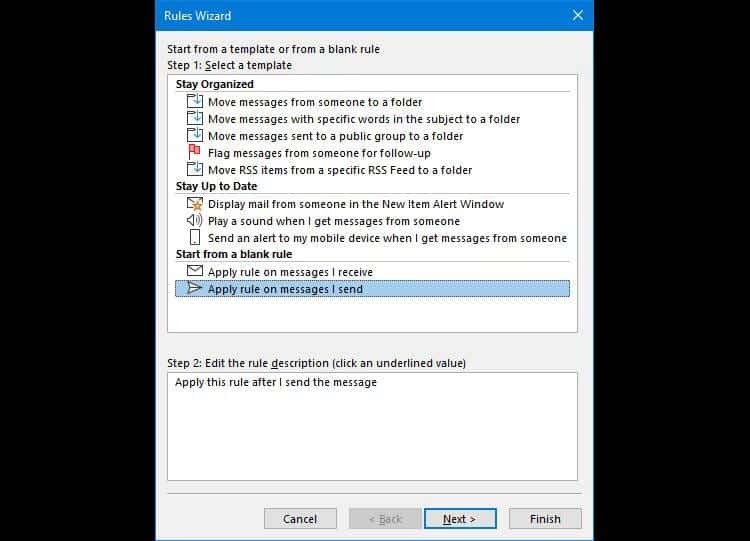
- Sélectionnez et modifiez les conditions souhaitées. Par exemple, si la règle sera ignorée en cas d'envoi à une personne spécifique. Une fois terminé, cliquez sur Suivant.
- Sélectionnez et modifiez les actions souhaitées. Vous devez cocher la case à côté de Livraison retardée de plusieurs minutes.
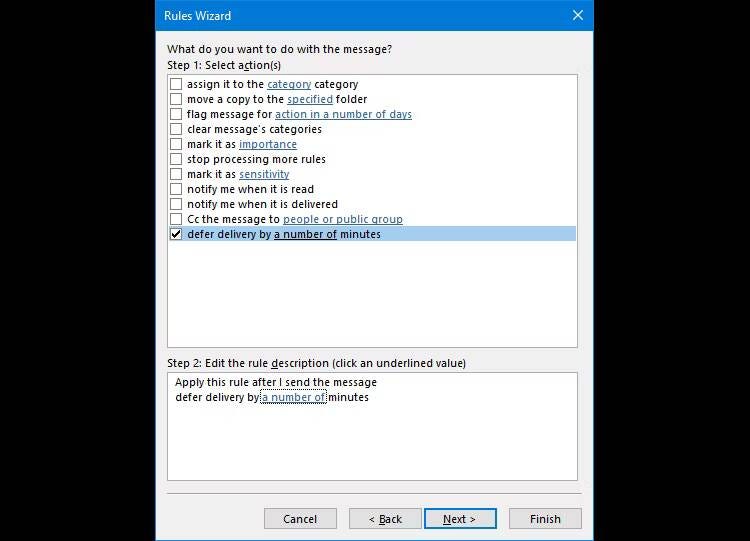
- En bas, appuyez sur un nombre pour définir le nombre de minutes pendant lesquelles vous souhaitez retarder l'envoi, de 1 à 120, puis appuyez sur Ok.
- Cliquez sur Suivant pour continuer l'assistant : définissez les exceptions et nommez votre règle.
- Enfin, revoyez la règle. Assurez-vous que la case à côté est cochée Exécutez cette règle. Une fois terminé, cliquez sur Terminer.
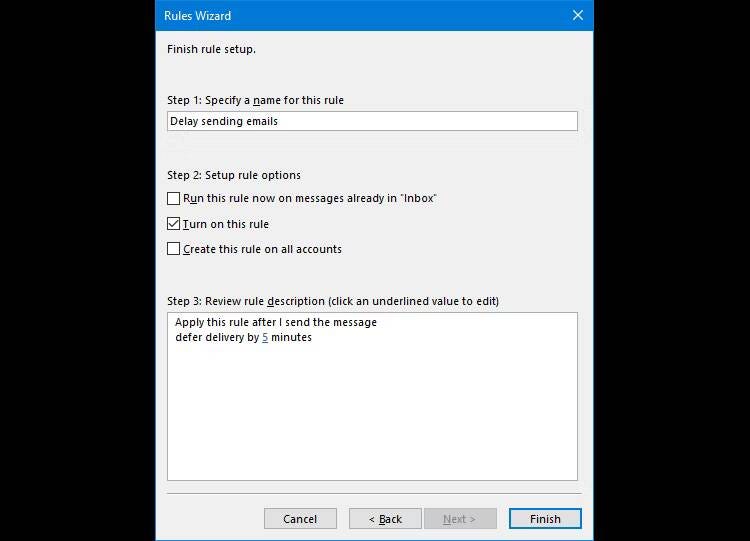
Lorsque la règle est activée, les messages sortants resteront dans votre dossier Boîte d'envoi jusqu'à ce que la durée de la règle soit écoulée, avant quoi vous pourrez les supprimer manuellement si nécessaire.
Comme vous l'avez vu, annuler un e-mail dans Outlook est une procédure simple. Cependant, le succès du rappel est une tout autre affaire car il dépend de nombreux facteurs. Dans un monde où les gens peuvent accéder à leurs e-mails de n'importe où et à tout moment, vous ne devriez pas vous fier à cette option.
Alternativement, si vous envoyez souvent quelque chose par erreur, envisagez d'utiliser une méthode alternative pour retarder l'envoi de votre e-mail. Cela signifie qu'il ne sera pas envoyé immédiatement et garantit également que vous ne serez pas gêné par l'erreur. Vous pouvez voir maintenant Pourquoi recevez-vous autant de spams et comment les arrêter ? Stratégies efficaces.








